Konfigurieren der Einstellungen für das statische Internetprotokoll (IP) auf einem Multiplattform-Telefon der Cisco IP-Serie 7800 oder 8800
Ziel
Standardmäßig wird einem Multiplattform-Telefon der Cisco IP-Serie 7800 oder 8800 seine IP-Adresse über Dynamic Host Configuration Protocol (DHCP) zugewiesen. Das Netzwerkgerät, das das Telefon verwaltet, wählt die IP-Adresse aus, die das IP-Telefon verwenden soll. Das gleiche IP-Telefon kann bei jeder Verbindung mit dem Netzwerk über eine andere IP-Adresse verfügen. Damit ein IP-Telefon bei jeder Verbindung mit dem Netzwerk dieselbe IP-Adresse erhält, kann DHCP deaktiviert werden, und einem IP-Telefon kann manuell eine statische IP-Adresse zugewiesen werden. Mit einer einzigen IP-Adresse ist die Konfiguration einfacher, da sie eine einzige bekannte IP für den Zugriff bereitstellt, während eine dynamische IP die Suche und den Zugriff auf die Konfiguration des Telefons erschwert.
Die statische IP-Adresse des Cisco IP-Telefons der Serie 7800 oder 8800 Multiplattform kann manuell über das webbasierte Dienstprogramm oder die grafische Benutzeroberfläche (GUI) konfiguriert werden. Sie müssen die IP-Adresse, die Subnetzmaske, den DNS-Server (Domain Name System) und die Standardeinstellungen für den Router manuell auf dem Telefon konfigurieren.
Dieser Artikel enthält Anweisungen zur Konfiguration der statischen IP-Adresse des Cisco IP-Telefons der Serie 7800 oder 8800 über die Benutzeroberfläche oder das webbasierte Dienstprogramm.
Anwendbare Geräte
- Serie 7800
- Serie 8800
Softwareversion
- 11,0
Konfigurieren der Einstellungen für die statische IP-Adresse des IP-Telefons
Konfigurieren der statischen IP-Adresse über das webbasierte Dienstprogramm
In diesem Szenario wird das Cisco IP-Telefon 8861 Multiplattform ohne DHCP-Server eingerichtet. Führen Sie die folgenden Schritte aus, um über das webbasierte Dienstprogramm des IP-Telefons eine statische IP-Adresse zu konfigurieren:
Schritt 1: Rufen Sie das webbasierte Dienstprogramm Ihres IP-Telefons auf, und melden Sie sich dann als Administrator an.
Hinweis: Um zu erfahren, wie Sie das Kennwort auf Ihrem Multiplattform-Telefon der Serie 7800 oder 8800 konfigurieren, klicken Sie hier.
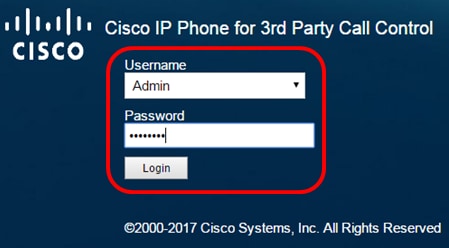
Schritt 2: Klicken Sie auf Voice > System.

Schritt 3: Wählen Sie im Bereich IPv4 Settings (IPv4-Einstellungen) aus der Dropdown-Liste Connection Type (Verbindungstyp) die Option Static IP (Statische IP) aus.
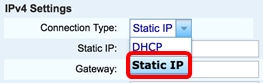
Schritt 4: Geben Sie die IP-Adresse des IP-Telefons in das Feld Static IP (Statische IP) ein.

Hinweis: In diesem Beispiel wird 192.168.100.116 verwendet.
Schritt 5: Geben Sie die Gateway-Adresse im Feld Gateway ein.
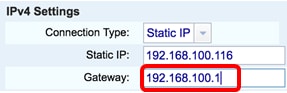
Hinweis: In diesem Beispiel wird 192.168.100.1 verwendet.
Schritt 6: Geben Sie die Subnetzmaske im Feld NetMask ein.

Hinweis: In diesem Beispiel wird 255.255.255.0 verwendet.
Schritt 7: Geben Sie die primäre DNS-Adresse in das primäre DNS-Feld ein.

Hinweis: In diesem Beispiel wird 192.168.100.1 verwendet.
Schritt 8: (Optional) Geben Sie die sekundäre DNS-Adresse im sekundären DNS-Feld ein. In diesem Szenario bleibt der sekundäre DNS leer.
Schritt 9: Klicken Sie auf Alle Änderungen übernehmen.

Das Telefon wendet die Konfigurationseinstellungen an, und Sie werden nach der Aktualisierung zur Seite für das webbasierte Dienstprogramm weitergeleitet.

Schritt 10: (Optional) Um zu überprüfen, ob die konfigurierten Einstellungen angewendet wurden, melden Sie sich beim webbasierten Dienstprogramm Ihres IP-Telefons an, und wählen Sie Info > Status aus. Im Bereich "IPv4 Information" (IPv4-Informationen) sollten die aktualisierten Konfigurationseinstellungen angezeigt werden.
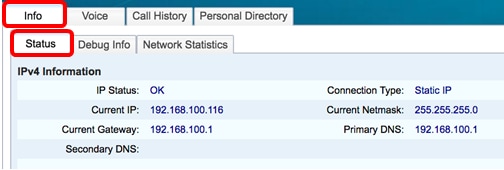
Sie sollten jetzt die statischen IP-Adresseinstellungen auf Ihrem Cisco IP-Telefon über das webbasierte Dienstprogramm erfolgreich konfiguriert haben.
Konfigurieren der statischen IP-Adresse über die GUI
Schritt 1: Drücken Sie die Einstellungstaste auf Ihrem IP-Telefon.

Schritt 2: Wählen Sie Network Configuration (Netzwerkkonfiguration) mithilfe der  Navigationstaste.
Navigationstaste.

Schritt 3: Wählen Sie IPv4-Adresseinstellungen aus.
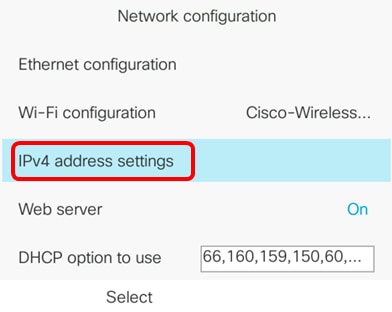
Schritt 4: Drücken Sie den linken oder rechten Pfeil der Navigationstaste, um Static IP (Statische IP)  auszuwählen.
auszuwählen.
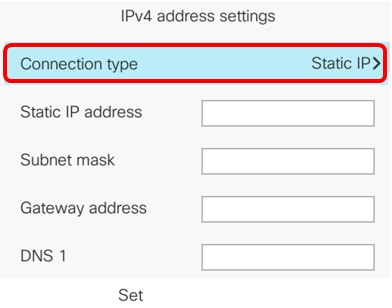
Schritt 5: Geben Sie die IP-Adresse des IP-Telefons in das Feld Statische IP-Adresse ein.

Hinweis: In diesem Beispiel lautet die IP-Adresse 192.168.100.116.
Schritt 6: Geben Sie die Subnetzmaske in das Feld Subnetzmaske ein.
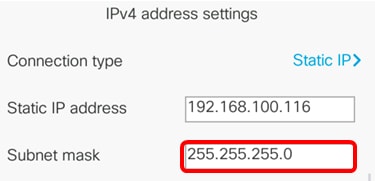
Hinweis: In diesem Beispiel ist die Subnetzmaske 255.255.255.0.
Schritt 7: Geben Sie die Gateway-Adresse in das Feld Gateway-Adresse ein.
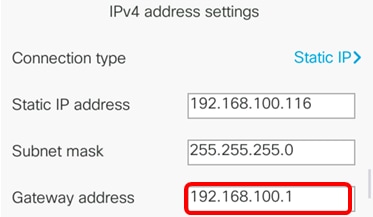
Hinweis: In diesem Beispiel wird die Gateway-Adresse 192.168.100.1 verwendet.
Schritt 8: Geben Sie die primäre DNS-Adresse in das Feld DNS 1 ein.

Hinweis: In diesem Beispiel wird als primäres DNS 192.168.100.1 verwendet.
Schritt 9: (Optional) Geben Sie die sekundäre DNS-Adresse in das Feld DNS 2 ein. In diesem Szenario bleibt der sekundäre DNS leer.

Schritt 10: (Optional) Drücken Sie die linke oder rechte Pfeiltaste der Navigationstaste, um die freigegebene DHCP-Adresse auf Ein oder Aus umzuschalten.  Die Standardeinstellung ist Off (Aus).
Die Standardeinstellung ist Off (Aus).
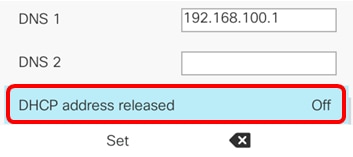
Schritt 11: Drücken Sie die programmierbare Taste Set (Festlegen), um die Konfigurationseinstellungen auf Ihrem IP-Telefon anzuwenden.

Die GUI zeigt eine Meldung an, dass Konfigurationseinstellungen auf das IP-Telefon angewendet werden.
Schritt 12: (Optional) Um zu überprüfen, ob die konfigurierten Einstellungen angewendet wurden, drücken Sie die  Taste auf Ihrem IP-Telefon und wählen Status > Network Status (Netzwerkstatus). Auf der Seite "Network status" (Netzwerkstatus) werden die aktualisierten Konfigurationseinstellungen angezeigt.
Taste auf Ihrem IP-Telefon und wählen Status > Network Status (Netzwerkstatus). Auf der Seite "Network status" (Netzwerkstatus) werden die aktualisierten Konfigurationseinstellungen angezeigt.

Sie sollten jetzt die statischen IP-Adresseinstellungen erfolgreich über die Benutzeroberfläche Ihres Cisco 7800- oder 8800 Multiplattform-IP-Telefons konfiguriert haben.
 Feedback
Feedback